Puedes permitir que los usuarios se autentiquen con Firebase mediante proveedores de OAuth, como Microsoft Azure Active Directory. Para ello, solo debes integrar un acceso genérico basado en web de OAuth en tu app usando el SDK de Firebase para llevar a cabo el flujo de acceso de extremo a extremo.
Antes de comenzar
Para que los usuarios accedan con cuentas de Microsoft (cuentas de Azure Active Directory o cuentas personales de Microsoft), primero debes habilitar Microsoft como un proveedor de acceso para tu proyecto de Firebase.
- Agrega Firebase a tu proyecto de Apple.
- En Firebase console, abre la sección Authentication.
- En la pestaña Método de acceso, habilita el proveedor de Microsoft.
- Agrega el ID y el secreto del cliente de la consola para desarrolladores de ese proveedor a la configuración correspondiente:
- Para registrar un cliente de OAuth de Microsoft, sigue las instrucciones en la Guía de inicio rápido: Registra una app con el extremo Azure Active Directory v2.0. Ten en cuenta que este extremo admite el acceso con cuentas personales de Microsoft, así como cuentas de Azure Active Directory. Obtén más información sobre Azure Active Directory v2.0.
- Cuando registres apps con estos proveedores, asegúrate de registrar el dominio
*.firebaseapp.compara el proyecto como el dominio de redireccionamiento de la app.
- Haz clic en Guardar.
Maneja el flujo de acceso con el SDK de Firebase
Para manejar el flujo de acceso con el SDK de Firebase para plataformas de Apple, sigue estos pasos:
Agrega esquemas de URL personalizadas al proyecto de Xcode:
- Abre la configuración del proyecto; para ello, haz doble clic en el nombre del proyecto en la vista de árbol a la izquierda. Selecciona tu app en la sección TARGETS, haz clic en la pestaña Info y expande la sección URL Types.
- Haz clic en el botón + y agrega tu ID codificado de la app como un esquema
de URL. Puedes encontrar el ID codificado de la app en la página
Configuración
general de Firebase console, en la sección de tu app
para iOS. Deja los otros campos en blanco.
Cuando termines, la configuración debería ser similar a la que se muestra a continuación (pero con los valores específicos de tu aplicación):
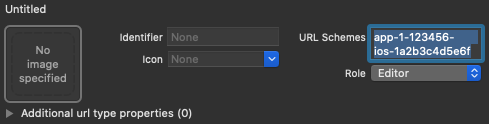
Crea una instancia de un OAuthProvider con el ID de proveedor microsoft.com.
Swift
var provider = OAuthProvider(providerID: "microsoft.com")
Objective-C
FIROAuthProvider *provider = [FIROAuthProvider providerWithProviderID:@"microsoft.com"];
Opcional: Especifica parámetros de OAuth personalizados adicionales que quieras enviar con la solicitud de OAuth.
Swift
provider.customParameters = [ "prompt": "consent", "login_hint": "user@firstadd.onmicrosoft.com" ]
Objective-C
[provider setCustomParameters:@{@"prompt": @"consent", @"login_hint": @"user@firstadd.onmicrosoft.com"}];
Para conocer los parámetros que admite Microsoft, consulta la documentación de OAuth de Microsoft. Ten en cuenta que no puedes pasar los parámetros obligatorios de Firebase con
setCustomParameters. Estos parámetros son client_id, response_type, redirect_uri, state, scope y response_mode.Para permitir que solo los integrantes de un grupo de usuarios específico de Azure AD accedan a la aplicación, puedes usar el nombre descriptivo del dominio o el identificador GUID del usuario de Azure AD. Para ello, se puede especificar el campo “instancia” en el objeto de los parámetros personalizados.
Swift
provider.customParameters = [ // Optional "tenant" parameter in case you are using an Azure AD // tenant. eg. '8eaef023-2b34-4da1-9baa-8bc8c9d6a490' or // 'contoso.onmicrosoft.com' or "common" for tenant-independent // tokens. The default value is "common". "tenant": "TENANT_ID" ]
Objective-C
// Optional "tenant" parameter in case you are using an Azure AD tenant. // eg. '8eaef023-2b34-4da1-9baa-8bc8c9d6a490' or // 'contoso.onmicrosoft.com' or "common" for tenant-independent tokens. // The default value is "common". provider.customParameters = @{@"tenant": @"TENANT_ID"};
Opcional: Especifica alcances de OAuth 2.0 adicionales aparte del perfil básico que quieres solicitar del proveedor de autenticación.
Swift
provider.scopes = ["mail.read", "calendars.read"]
Objective-C
[provider setScopes:@[@"mail.read", @"calendars.read"]];
Para obtener más información, consulta la documentación de permisos y consentimiento de Microsoft.
Opcional: Si deseas personalizar la forma en la que la app presenta
SFSafariViewControlleroUIWebViewcuando se le muestra el reCAPTCHA al usuario, crea una clase personalizada conforme al protocoloAuthUIDelegatey pásala acredentialWithUIDelegate.Autentica con Firebase mediante el objeto del proveedor de OAuth.
Swift
// Replace nil with the custom class that conforms to AuthUIDelegate // you created in last step to use a customized web view. provider.getCredentialWith(nil) { credential, error in if error != nil { // Handle error. } if credential != nil { Auth().signIn(with: credential) { authResult, error in if error != nil { // Handle error. } // User is signed in. // IdP data available in authResult.additionalUserInfo.profile. // OAuth access token can also be retrieved: // (authResult.credential as? OAuthCredential)?.accessToken // OAuth ID token can also be retrieved: // (authResult.credential as? OAuthCredential)?.idToken } } }
Objective-C
[provider getCredentialWithUIDelegate:nil completion:^(FIRAuthCredential *_Nullable credential, NSError *_Nullable error) { if (error) { // Handle error. } if (credential) { [[FIRAuth auth] signInWithCredential:credential completion:^(FIRAuthDataResult *_Nullable authResult, NSError *_Nullable error) { if (error) { // Handle error. } // User is signed in. // IdP data available in authResult.additionalUserInfo.profile. // OAuth access token can also be retrieved: // ((FIROAuthCredential *)authResult.credential).accessToken // OAuth ID token can also be retrieved: // ((FIROAuthCredential *)authResult.credential).idToken }]; } }];
Mediante el token de acceso de OAuth, puedes llamar a la API de Microsoft Graph.
Por ejemplo, para obtener la información básica de perfil, puedes llamar a la API de REST y pasar el token de acceso en el encabezado
Authorization:https://graph.microsoft.com/v1.0/me
A diferencia de otros proveedores admitidos por Firebase Auth, Microsoft no proporciona una URL de foto y, en su lugar, los datos binarios de una foto de perfil se deben solicitar a través de la API de Microsoft Graph.
Además del token de acceso de OAuth, el token de ID de OAuth del usuario también se puede recuperar a partir del objeto
OAuthCredential. La reclamaciónsuben el token de ID es específica de la app y no coincidirá con el identificador de usuario federado utilizado por Firebase Auth, al que se puede acceder conuser.providerData[0].uid. En su lugar, se debe usar el campo de reclamaciónoid. Si se utiliza un usuario de Azure AD para acceder, la reclamaciónoidserá una coincidencia exacta. Sin embargo, si no se usa una instancia, se rellenerá el campooid. Para un4b2eabcdefghijklcon ID federado, eloidtendrá un formulario00000000-0000-0000-4b2e-abcdefghijkl.Si bien los ejemplos anteriores se centran en los flujos de acceso, también puedes vincular un proveedor de Microsoft con un usuario existente mediante
linkWithCredential. Por ejemplo, puedes vincular varios proveedores con el mismo usuario para permitirles acceder con cualquiera de estos.Swift
Auth().currentUser.link(withCredential: credential) { authResult, error in if error != nil { // Handle error. } // Microsoft credential is linked to the current user. // IdP data available in authResult.additionalUserInfo.profile. // OAuth access token can also be retrieved: // (authResult.credential as? OAuthCredential)?.accessToken // OAuth ID token can also be retrieved: // (authResult.credential as? OAuthCredential)?.idToken }
Objective-C
[[FIRAuth auth].currentUser linkWithCredential:credential completion:^(FIRAuthDataResult * _Nullable authResult, NSError * _Nullable error) { if (error) { // Handle error. } // Microsoft credential is linked to the current user. // IdP data available in authResult.additionalUserInfo.profile. // OAuth access token can also be retrieved: // ((FIROAuthCredential *)authResult.credential).accessToken // OAuth ID token can also be retrieved: // ((FIROAuthCredential *)authResult.credential).idToken }];
Se puede utilizar el mismo patrón con
reauthenticateWithCredential, que se puede usar a fin de recuperar credenciales nuevas para operaciones sensibles que requieren un acceso reciente.Swift
Auth().currentUser.reauthenticateWithCredential(withCredential: credential) { authResult, error in if error != nil { // Handle error. } // User is re-authenticated with fresh tokens minted and // should be able to perform sensitive operations like account // deletion and email or password update. // IdP data available in result.additionalUserInfo.profile. // Additional OAuth access token can also be retrieved: // (authResult.credential as? OAuthCredential)?.accessToken // OAuth ID token can also be retrieved: // (authResult.credential as? OAuthCredential)?.idToken }
Objective-C
[[FIRAuth auth].currentUser reauthenticateWithCredential:credential completion:^(FIRAuthDataResult * _Nullable authResult, NSError * _Nullable error) { if (error) { // Handle error. } // User is re-authenticated with fresh tokens minted and // should be able to perform sensitive operations like account // deletion and email or password update. // IdP data available in result.additionalUserInfo.profile. // Additional OAuth access token can also be retrieved: // ((FIROAuthCredential *)authResult.credential).accessToken // OAuth ID token can also be retrieved: // ((FIROAuthCredential *)authResult.credential).idToken }];
Cuando un usuario accede por primera vez, se crea una cuenta de usuario nueva y se la vincula con las credenciales (el nombre de usuario y la contraseña, el número de teléfono o la información del proveedor de autenticación) que el usuario usó para acceder. Esta cuenta nueva se almacena como parte de tu proyecto de Firebase y se puede usar para identificar a un usuario en todas las apps del proyecto, sin importar cómo acceda.
-
En tus apps, puedes obtener la información básica de perfil del usuario a partir del objeto
User. Consulta cómo administrar usuarios. En tus Reglas de seguridad de Firebase Realtime Database y Cloud Storage, puedes obtener el ID del usuario único que accedió a partir de la variable
authy usarlo para controlar a qué datos podrá acceder.
Para permitir que los usuarios accedan a tu app mediante varios proveedores de autenticación, puedes vincular las credenciales de estos proveedores con una cuenta de usuario existente.
Para salir de la sesión de un usuario, llama a signOut:.
Swift
let firebaseAuth = Auth.auth() do { try firebaseAuth.signOut() } catch let signOutError as NSError { print("Error signing out: %@", signOutError) }
Objective-C
NSError *signOutError; BOOL status = [[FIRAuth auth] signOut:&signOutError]; if (!status) { NSLog(@"Error signing out: %@", signOutError); return; }
Tal vez sea conveniente que agregues código de manejo de errores para todos los errores de autenticación. Consulta cómo solucionar errores.
